Excel REPT -toiminto
REPT-funktio tunnetaan myös toistotoimintona excelissä ja kuten nimestä voi päätellä, tämä toiminto toistaa sille toimitetut tiedot tietyn määrän kertoja, joten tähän toimintoon tarvitaan kaksi argumenttia, toinen on teksti, joka on toistettava, ja toinen argumentti on kuinka monta kertaa haluamme tekstin toistuvan.
Syntaksi
Alla on REPT-kaava Excelissä.

Väitteet
- text = Se on pakollinen parametri. Se on toistettava teksti.
- number_of_times = Se on myös pakollinen parametri. Se on kuinka monta kertaa parametrin 1 teksti toistetaan. Sen on oltava positiivinen luku.
Esimerkkejä REPT-toiminnon käytöstä Excelissä
REPT-toiminto on laskentataulukko (WS) -toiminto. WS-funktiona REPT-funktio voidaan syöttää kaavan osana laskentataulukon soluun. Katso muutama alla annettu esimerkki saadaksesi lisätietoja.
Esimerkki # 1 - Toista joukko merkkejä

Yllä olevassa esimerkissä REPT (“ n,” 3) ” n” sanotaan toistuvan kolme kertaa. Tämän seurauksena solu B2 sisältää " n n n ".
Esimerkki # 2 - Toista merkki
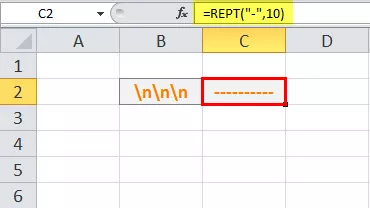
Yllä olevassa esimerkissä REPT (“-”, 10) “-” sanotaan toistuvan 10 kertaa. Tämän seurauksena solu C1 sisältää "-".
Esimerkki # 3 - Tasaa numeroiden pituus

Yllä olevassa esimerkissä sarake C sisältää sarjan numeroita C3 - C7.
Kunkin solun sisältämien numeroiden määrä on erilainen. Joten käyttötapaus on tehdä kaikki numerot samanpituisiksi lisäämällä nollia (0) siten, että numeron arvo ei muutu, mutta kaikista numeroista tulee saman pituisia.
Tässä määritelty pituus on 4. eli kaikkien numeroiden tulisi olla pitkiä 4. Alustetut numerot ovat sarakkeessa D alkaen D3: sta D7: een. Joten muotoiltu C3-luku on läsnä D3: ssa, C4: ssä D4: ssä, C5: ssä D5: ssä, C6: ssa D6: ssa, C7: ssä D7: ssä ja niin edelleen. Jokaisessa solussa D3 - D7 on REPT-toiminto.
Tässä REPT-toimintoa käytetään lisäämään etu- tai perän nollia. Analysoidaan kaavapalkkiin kirjoitettu REPT-funktio.
= REPT (“0”, 4-LEN (C3)) ja C3
Kuten yllä olevassa REPT-kaavassa Excelissä näkyy, "0" edustaa toistettavaa lukua / tekstiä ja toinen parametri on taajuus, jolla nolla on toistettava. Tällöin C3-solun luvun pituus vähennetään luvusta 4, mikä antaa meille toistettavien nollien lukumäärän muotoillaksemme numeron nelinumeroisessa muodossa.
E. g: Jos C3: ssa olevan luvun pituus on 2, niin 4-2 = 2, joka arvioidaan arvoksi - REPT ("0", 2), mikä tarkoittaa toista 0 kaksi kertaa. Lisäksi tuloksena oleva luku päättyy alkuperäiseen arvoon, joka tässä on 12 ja tulos on 001 2.
Esimerkki # 4 - Luo solun sisäisiä kaavioita

Yllä olevassa esimerkissä sarake E sisältää sarjan merkkejä, jotka on saatu 100: sta välillä E3 - E7. Saadut arvosanat on esitettävä kuvamuodossa ilman Excelin oletusarvoista Kaaviot-widgetiä. Tämä voidaan saavuttaa käyttämällä REPT-toimintoa, kuten alla selitetään.
Tässä käytetty REPT-kaava on = REPT (CHAR (110), E3 * 0,05).
Kaikilla merkeillä on ASCII-koodi, jonka tietokone ymmärtää. Pienessä tapauksessa 'n' on koodi 110. Joten = CHAR (110) Excelissä palauttaa arvon n. Kun Wingdings-fontti lisätään samaan, siitä tulee lohko, joka näytetään muodossa - n.
Nyt hahmo on toistettava. Meidän on nyt selvitettävä, kuinka monta kertaa se on toistettava. Joten REPT-funktiota, jota käytetään lohkojen lukumäärän laskemiseen, on: - E3 * 0,05, mikä tarkoittaa, että yksi lohko edustaa 1/5 : tä osaa arvosta. Joten merkkien 70 lohkojen lukumäärä näkyy 3 toistuvana lohkona tulos solussa F3.
Samanlainen kaava toistetaan jäljellä olevilla arvoilla, ts. E4: stä E7: ään, jolloin tulokseksi saadaan 4, 1, 2 ja 5 lohkoa merkkeille 80, 20, 40 ja 100, jotka näkyvät tulosoluissa F4, F5, F6, F7 vastaavasti.
Muistettavaa
- 2 toinen parametri on REPT toiminnon on oltava positiivinen numero.
- Jos arvo on 0 (nolla), REPT-funktio palauttaa “” eli tyhjän tekstin.
- Jos se ei ole kokonaisluku, se katkaistaan.
- REPT-toiminnon tulos voi olla enintään 32 767 merkkiä. Muuten REPT-kaava palauttaa arvon #VALUE! osoittaa virheen arvossa.









